HIZLI BAŞLANGIÇ KILAVUZU
|
|
|
- Göker Topal
- 8 yıl önce
- İzleme sayısı:
Transkript
1 SmartVision Görme Engelliler İçin Özel Olarak Tasarlanmış İlk Akıllı Telefon HIZLI BAŞLANGIÇ KILAVUZU
2 Giriş SmartVision görme engelliler için özel tasarlanmış ilk Android sistemli akıllı telefondur. SmartVision tuş takımı, dokunmatik ekranı ve tamamen sesli kontrollü kullanıcı arayüzü ile yardımcı teknolojilerin hepsini içeren gerçek erişilebilir ilk akıllı telefon olma özelliğine sahiptir. SmartVision' ın kullanıcı arayüzü ve fonksiyonları tam adaptasyon sağlamak üzere geliştirilmiş ve kullanımı oldukça kolaylaştırılmıştır. Uygulamalara erişim, ayarlanabilir büyük font seçenekleriyle düzenlenmiş ve basitleştirilmiştir. SmartVision' la telefondaki komutları sesle kontrol edebildiğiniz gibi dikte modu ile sesle mesaj yazdırabilirsiniz. Ek olarak SmartVision; adım adım yaya navigasyonu, kontrastlı renk modları ile dijital büyütücü, otomatik sayfa tanıma modu ile sesli döküman okuyucu içerirken, NFC teknolojisi ile barkod okuyabilir, renk tanıma özelliği ile renkleri tanımlayarak söyleyebilir. SmartVision görme engelliler için özel olarak tasarlanmış yazılımları ile üstün erişilebilirlik sağlamaktadır. Bu katalogda SmartVision' ın temel özellikleri belirtilmiştir. Diğer özellikler ve kullanım bilgileri için Web sitemizi ziyaret edebilir bizimle iletişime geçebilirsiniz.
3 SmartVision' a Genel Bakış Ön Açma/ Kapama (Uzun Basıldığında) Dokunmatik Ana Ekran 2 3 Ses Komut Tuşu Bekleme Modu (Kısa Basıldığında 2 Ses Düzeyi (+/ -) 3 Mini USB Bağlantısı (Şarj ve Bilgisayar Bağlantısı) 4 Kulaklık Girişi (3.5 mm) Tuş Takımı Menü Tuşu Ana Ekran Arka 10 Geri (Önceki Sayfa) 6 Cevaplama Ve Giriş Menüler Ve Ekranlar Arası Dolaşım İptal Ve Silme 7 SOS tuşu. Tanımlanan Acil Durum Senaryosunu Uygular 8 Kamera 9 Flaş 10 Kontak Listesine Ulaşım SmartVision bekleme moduna geçtiğinde Açma/ Kapama tuşuna kısa basılarak ekran aktif hale getirilir.
4 Başlarken Sim kartı ve pili takma 1 Telefonu ters çevirip sol alttaki çentiğe tırnağınızı takarak kapağı açın. 2 Sım kartı arka yuvasına kaydırarak yerleştirin. 3 İlk olarak alt kısmı ve bağlantı noktaları temas edecek şekilde bataryayı yerleştirin. 4 Son olarak arka kapağın önce üst tarafı daha sonra tamamı oturtulur.
5 Bataryayı Şarj Etme SmartVision' ı ilk kullanımınızda ideal pil ömrü için 4 saat boyunca şarj etmeniz gerekmektedir. Kutu içerisindeki şarj cihazını prize takarak USB konektörünü direk olarak telefonunuza veya masaüstü tutucuya bağlayarak pili şarj edebilirsiniz. SmartVision koruyucu kılıf takılıyken masaüstü tutucuya yerleştirilemeyecektir. Aksesuarlar Pil 220/110 volt ana şarj - 5 volt USB Şarj için masaüstü tutucu* USB/ Mikro USB kablo Kolye Mikrofonlu stereo kulaklık Koruyucu kılıf* Kılavuzlar
6 Açma/ Kapama SmartVision'ın üst tarafındaki Açma/ Kapama tuşuna uzun süre basılarak cihaz çalıştırılır. Telefon ilk kez çalıştırıldığında lütfen kurulum talimatlarını izleyiniz. Ana ekran görüntülendiğinde SmartVision kullanıma hazırdır. SmartVision'ı kapatmak için tekrar Açma/ Kapama tuşuna uzun basarak talimatları takip ediniz. Eğer cihaz çalışmazsa, lütfen bataryayı yerleştirme talimatlarını tekrar inceleyiniz.
7 Ana Ekran SmartVision'ın ana ekranında temel özellikler ve uygulamalar mevcuttur. Telefon uygulaması ile çağrı yapabilir, gelen çağrıları görüntüleyebilir ve sesli mesajlara ulaşabilirsiniz. Mesajlar uygulaması, SMS ve MMS göndermeye ve almaya olanak sağlar. uygulaması ile kendi e-posta hesabınızı ayarlayarak, e- posta gönderip alabilirsiniz. Uygulamalar ikonu SmartVision'ınızdaki mevcut uygulamaları listeler. Favoriler ikonu ile, sık kullanılan uygulamalara erişim sağlanır. Ayarlar ikonu ile telefonunuzu yapılandırabilirsiniz. Ana ekran üzerinde bulunan durum çubuğunda, şebeke seviyesi, pil durumu vb. göstergeler bulunur. Herhangi bir yerden ana ekrana dönüş için yeterlidir. tuşuna basmak
8 Tuş Takımı, Dokunmatik Ekran ve Sesli Komutlar SmartVision üç farklı arayüz veya kullanım tipi sunar. Bunlar; tuş takımı, dokunmatik ekran ve sesli komutlardır. Tuş Takımı modu ile, verilerinizi rakamla veya yazı ile girmek için tuşları kullanabilirsiniz.tuş takımına alışmak ve her bir tuşun fonksiyonunu ve detayları öğrenmek için lütfen tanıtımına bakınız. Dokunmatik ekran, akıllı telefonların kullanımındaki standart yoldur. SmartVision kullanıcının parmaklarını yönlendirerek çeşitli menülere ulaşım sağlar. Bir nesneyi seçmek veya bir eylemi gerçekleştirmek için ekrana tıklanır. SmartVision erişilebilirlik modunda iken daha iyi yönlendirme ve etkileşim için ilave komutlar ile kontrol kolaylığı sunar. Sesli komut modu ile, SmartVision'ı kontrol edebilir ve doğal konuşma ile veri girişi sağlayabilirsiniz. Sesli komutları kullanmak için telefonunuzun sağ yanında bulunan tuşa basmanız yeterlidir.
9 Ses tanıma fonksiyonu en son teknoloji ürünüdür. Ekranda görüntülenen bütün nesneler seslendirilebilir. Böylelikle telefonunuzu tamamen sesle kontrol edebilirsiniz. Tuşa kısa basıldıktan sonra bir bip sesi ile ekrandaki nesnelerin telaffuzu aktif hale getirilir (Ör.; bir uygulama başlatmak veya bir ayarı etkinleştirmek vb.). Bunun yanında anahtar kelimeler(1) kullanarak SmartVision'ınızın durumu hakkında bilgi edinebilirsiniz (Ör.; "Pil durumu" veya "Saat kaç?" gibi). Sesli komut tuşuna basılı tutarak herhangi bir giriş alanına (e-posta veya mesaj gibi) konuşma metni girebilirsiniz (Ör.; "Merhaba, nasılsın?"). Tuşu bırakarak sesli eylemi bitirebilirsiniz. Bu özelliği kullanabilmek için Wi-Fi veya 3G internet bağlantınızın olması gerektiğini unutmayın. Farklı veri giriş modlarını birlikte kullanabilirsiniz. Örnek olarak sesli metin girişi yaparken aynı zamanda dokunmatik ekranı veya tuş takımını kullanarak araya harfler, rakamlar ekleyebilir veya C tuşunu kullanarak düzeltmeler yapabilirsiniz. (1) Anahtar kelime listesinin tamamına SmartVision kullanım kılavuzunda ulaşılabilir.
10 Arama Yapma Tuş Takımı İle 1. Ana ekranda iken tuşları yardımıyla uygulamasına gelindiğinde OK tuşuna basılarak telefon uygulaması başlatılır. 2. Aramak istediğiniz numarayı tuşları kullanarak girdikten sonra OK tuşuyla onaylanarak arama gerçekleştirilir. Yanlış bir numara girildiğinde C tuşuna basılarak son karakter silinebilir.
11 Dokunmatik Ekran İle 1. Ana ekrandaki ikonuna tıklayarak talimatları takip edin. 2. Gelen seçeneklerden ikonuna tıklayarak aramak istediğiniz kişiyi telefon rehberinizden seçebilirsiniz. 3. ikonu ile favori listeniz içinden aramak istediğiniz kişiyi seçebilirsiniz. 4. ikonu çağrı geçmişinizi görüntülemenizi sağlar. Sesli Komutlar İle Ana ekranda iken, sesli komut tuşuna kısa basın. Bip sesini duyunca "Ara" anahtar kelimesinden sonra aramak istediğiniz kişinin ismini söyleyin. Söylediğiniz kişinin rehberinizde mevcut olması gerektiğini lütfen unutmayın. Çağrıyı onaylamak için talimatları izleyin. Örneğin; "Ara Mehmet Yılmaz" "Ara Mehmet Yılmaz Cep" (aynı kişi için birden fazla numara kayıtlı ise)
12 Ayrıca; Rehberinizden, Favori Kişilerinizden ya da Çağrı Geçmişinizden sadece kişinin adını telaffuz ederek arama başlatabilirsiniz. Çağrı Cevaplama Bir çağrı aldığınızda ekranda arayan kişinin numarası veya rehberinizde kayıtlı ise ismi görüntülenir. Tuş takımını ile OK veya C tuşlarını kullanarak çağrıyı cevaplayabilir veya reddedebilirsiniz. Ayrıca ekranda yeşil renkli Cevapla tuşunu tıklayarak cevaplayabilir, Reddet tuşunu tıklayarak çağrıyı reddedebilirsiniz.
13 Mesaj Gönderme Tuş Takımı İle Ana ekranda iken tuşları yardımı ile ikonu seçildikten sonra OK tuşu ile uygulama başlatılır. 1. Tuşlar kullanılarak Yeni Mesaj seçeneği seçilip OK tuşuna basılır. 2. Alıcının numarası girildikten sonra Yeni Mesaj Yaz seçilir ve tekrar OK tuşuna basılır. 3. Tuş takımını kullanarak mesaj yazıldıktan sonra, Gönder seçeneği seçilerek OK tuşu ile gönderim onaylanır. Dokunmatik Ekran İle Ana ekrandan başlatılır. sembolüne tıklanarak Mesajlar uygulaması 1. Yeni bir SMS veya MMS mesajı oluşturmak için Yeni Mesaj seçeneği seçilir.
14 2. Alıcının numarası girilir veya alıcı Favoriler' den veya Kişiler' den seçilir. 3. Mesaj Yaz seçildikten sonra ekran klavyesi kullanılarak mesaj yazılarak Gönder komutu ile mesaj gönderilir. Giriş için rakamları kullanmak isterseniz ekran klavyesindeki?123 tuşu, harfleri kullanmak için ABC tuşuna basabilirsiniz.
15 Sesli Komutlar İle Ana ekrandan sesli komut tuşuna kısa basın. Bip sesi duyulunca "Mesaj gönder" komutunu söyledikten sonra mesaj göndermek istediğiniz kişinin ismini telaffuz ediniz. Lütfen söylediğiniz kişinin rehberinizde kayıtlı olması gerektiğini unutmayın. Mesajı yazıp göndermek için talimatları takip edin. (Ör.; "Mesaj gönder Mehmet Yılmaz") Kişi Ekleme 1. Ana ekrandan ilk olarak ikonu, sonra ikonuna basılarak Kişiler uygulaması başlatılır. 2. Kişi Ekle sekmesini seçin. Yeni Kişi ekranı açılacaktır. 2.
16 3. Bilgileri tek tek girdikten sonra (Adı, soyadı, telefon numarası gibi) altta bulunan OK tuşuna basarak kişinin kaydını oluşturabilirsiniz. 4. Ayrıca SmartVision ile resim çekerek veya Galeri' den bir resim seçerek bu kişinin fotoğrafını kaydınıza ekleyebilirsiniz. Rehbere eklemek istediğiniz yeni kişileri her üç modu da kullanarak (tuş takımı, dokunmatik ekran, sesli komutlar) oluşturabilirsiniz.
17 SOS Fonksiyonu Güvenliğiniz için, SmartVision SOS fonksiyonu içermektedir. SOS tuşu aktif hale getirildiğinde SOS fonksiyonu devreye girerek SmartVision otomatik olarak önceden belirlediğiniz kişilere (10 kişiye kadar) çağrılar yapar ve/veya konum bildiren acil durum mesajları gönderir. Acil bir durum söz konusu olduğunda telefonun arkasındaki SOS tuşu basarak aşağıya doğru kaydırılır ve SOS fonksiyonu aktif edilir. SOS fonksiyonunu kullanmadan önce SOS uygulamasının yapılandırılması gerekmektedir. Uygulamanın Yapılandırılması Ana ekrandaki ikonu, sonra ikonu seçin ve seçenekleri düzenleyin.
18 SOS Tuşu: SmartVision' ın arkasındaki SOS tuşunu etkinleştirmeyi veya devre dışı bırakmayı sağlar. Alarm Çal: Hoparlörden uyarı sinyali çalar. Telefon Numaraları Ayarla: SOS tuşunu aktif hale getirdiğinizde otomatik olarak aranacak ve/veya mesaj gönderilecek numaraları tanımlamanızı sağlar. Arama Yap: SOS tuşu aktif hale getirildiğinde tanımlanan numaraları aramaya izin verir. Mesaj Gönder: SOS tuşu aktif hale getirildiğinde tanımlanmış numaralara mesaj göndermeye izin verir. Konum Gönder: Acil durum mesajları ile birlikte konumun da gönderilmesini sağlar. Ancak lütfen bu bilgilerin garanti edilemez olduğunu unutmayın. Mesaj Metni: Gönderilecek acil durum mesajlarını kişiselleştirmenizi sağlar.
19 Diğer Uygulamalar Alarm: Alarmlarınızı ayarlayabilirsiniz. Asistan: Telefonunuzu üçüncü kişi kontrol edebilir. Tarayıcı: İnternet tarayıcınız. Hesap Makinesi Takvim: Randevularınızı programlayabilirsiniz. Kamera: Resim çekebilir, video kaydedebilirsiniz. FM Radyo: Radyo dinleyebilirsiniz. Galeri: Resim ve videolarınızı görüntüleyip sınıflandırın. Kapten*: GPS navigatör sayesinde serbestçe hareket edebilirsiniz. Büyüteç: Bir resim veya yazıyı büyütebilirsiniz. Müzik: Telefonunuzdaki müzikleri dinleyebilirsiniz.
20 NFC*: NFC etiketlerini programlayın ve okuyun. OCR*: Evraklarınızı tarayabilir ve okutabilirsiniz. Kaydedici: Sesli not kaydedebilir ve dinleyebilirsiniz. Ara: Telefonunuzda herhangi bir şeyi aratabilirsiniz. Video Oynatıcı: Kaydedilmiş videolarınızı oynatın. Diğer uygulamalar ve fonksiyonlar hakkında bilgi almak için lütfen SmartVision Kullanma Kılavuzunu inceleyiniz. * Bu uygulama veya aksesuar SmartVisionLite ürününde mevcut değildir. Bu Kılavuz Hakkında Bu kılavuzdaki bilgiler bildirilmeksizin değiştirilebilir. Kapsys herhangi bir kişiye veya kuruma bildirme zorunluluğu olmaksızın bu kılavuzda yer alan içerikleri değiştirme hakkını saklı tutar. Burada yer alan herhangi bir teknik ya da yayın hatalarından veya eksikliklerinden Kapsys sorumlu tutulamaz. Kapsys ürünlerinin kalite ve fonksiyonlarını geliştirmek için her türlü çabayı harcamaktadır. Kapsys buna göre; ürünlerinin kullanımı ve işleyişiyle ilgili son belgelere ve güncellemelere erişmek için web sitesini ( ziyaret etmenizi önerir.
Kolay Kullanım Kılavuzu
 Kolay Kullanım Kılavuzu Kolay Kullanım ı telefonunuzu ilk açtığınızda veya cihazınızı sıfırladığınızda yönlendirmeleri takip ederek seçebilirsiniz. Kilitli Ekran Bu ekran cihazınızın en temel fonksiyonlarına
Kolay Kullanım Kılavuzu Kolay Kullanım ı telefonunuzu ilk açtığınızda veya cihazınızı sıfırladığınızda yönlendirmeleri takip ederek seçebilirsiniz. Kilitli Ekran Bu ekran cihazınızın en temel fonksiyonlarına
2. ADIM : Sim Kart Yerleştirildikten sonra Açma-Kapama (1) Tuşu İle Kol Saatini Açınız.
 SAİL GÜVENLİK ÇOCUK KOL SAATİ KULLANIM KILAVUZU 1- Açma/Kapama Tuşu 2- Sos Tuşu 3- Menü Tuşu 4- Arama ve Cevaplama Tuşu Sım kart Yerleştirme ve Kol Saati Tanıtma 1. ADIM : Sim kartınızın nano kesimde olduğuna
SAİL GÜVENLİK ÇOCUK KOL SAATİ KULLANIM KILAVUZU 1- Açma/Kapama Tuşu 2- Sos Tuşu 3- Menü Tuşu 4- Arama ve Cevaplama Tuşu Sım kart Yerleştirme ve Kol Saati Tanıtma 1. ADIM : Sim kartınızın nano kesimde olduğuna
GLIDA EWD 7979 Dokunmatik Akıllı Çocuk Saati Hızlı Kurulum ve Kullanım Kılavuzu
 GLIDA EWD 7979 Dokunmatik Akıllı Çocuk Saati Hızlı Kurulum ve Kullanım Kılavuzu Önemli 1: Saatte kullanılmak üzere her hangi bir operatörden (Turkcell ve Vodafone kartlarını öneriyoruz) interneti olan,
GLIDA EWD 7979 Dokunmatik Akıllı Çocuk Saati Hızlı Kurulum ve Kullanım Kılavuzu Önemli 1: Saatte kullanılmak üzere her hangi bir operatörden (Turkcell ve Vodafone kartlarını öneriyoruz) interneti olan,
inmarsat.com/isatphone
 inmarsat.com/isatphone Programlanabilir yardım düğmesi Kulaklık Ortam ışığı sensörü LED izleme göstergesi LED durum göstergesi Eller serbest rahatlık İzleme düğmesi Ses yükseltme tuşu Ses azaltma tuşu
inmarsat.com/isatphone Programlanabilir yardım düğmesi Kulaklık Ortam ışığı sensörü LED izleme göstergesi LED durum göstergesi Eller serbest rahatlık İzleme düğmesi Ses yükseltme tuşu Ses azaltma tuşu
GLIDA EWD 8989 Dokunmatik Akıllı Çocuk Saati Hızlı Kurulum ve Kullanım Kılavuzu
 GLIDA EWD 8989 Dokunmatik Akıllı Çocuk Saati Hızlı Kurulum ve Kullanım Kılavuzu Çok Önemli Önemli 1: Saatte kullanılmak üzere her hangi bir operatörden ( Turkcell ve Vodafon sim kartlarını öneriyoruz )
GLIDA EWD 8989 Dokunmatik Akıllı Çocuk Saati Hızlı Kurulum ve Kullanım Kılavuzu Çok Önemli Önemli 1: Saatte kullanılmak üzere her hangi bir operatörden ( Turkcell ve Vodafon sim kartlarını öneriyoruz )
inmarsat.com/isatphone
 inmarsat.com/isatphone Programlanabilir yardım düğmesi Kulaklık Ortam ışığı sensörü LED izleme göstergesi LED durum göstergesi Eller serbest rahatlık İzleme düğmesi Ses yükseltme tuşu Ses azaltma tuşu
inmarsat.com/isatphone Programlanabilir yardım düğmesi Kulaklık Ortam ışığı sensörü LED izleme göstergesi LED durum göstergesi Eller serbest rahatlık İzleme düğmesi Ses yükseltme tuşu Ses azaltma tuşu
Hoşgeldiniz. Hızlı başlangıç kılavuzu. Bağlantı. Kurulum. Eğlenin
 Hoşgeldiniz TR Hızlı başlangıç kılavuzu 1 2 3 Bağlantı Kurulum Eğlenin Kutuda neler var? Telefon Baz istasyonu Baz istasyon için güç kaynağı Telefon kablosu 2 adet AAA şarj edilebilir pil Pil kapağı Kullanıcı
Hoşgeldiniz TR Hızlı başlangıç kılavuzu 1 2 3 Bağlantı Kurulum Eğlenin Kutuda neler var? Telefon Baz istasyonu Baz istasyon için güç kaynağı Telefon kablosu 2 adet AAA şarj edilebilir pil Pil kapağı Kullanıcı
Connection Manager Kullanım Kılavuzu
 Connection Manager Kullanım Kılavuzu Baskı 1.0 2 İçindekiler Bağlantı yöneticisi uygulaması hakkında 3 Başlarken 3 Bağlantı yöneticisi uygulamasını açma 3 Geçerli bağlantı durumunu görüntüleme 3 Uygulama
Connection Manager Kullanım Kılavuzu Baskı 1.0 2 İçindekiler Bağlantı yöneticisi uygulaması hakkında 3 Başlarken 3 Bağlantı yöneticisi uygulamasını açma 3 Geçerli bağlantı durumunu görüntüleme 3 Uygulama
Hızlı başlangıç kılavuzu
 www.philips.com/welcome adresinden ürününüzü kaydettirebilir ve destek alabilirsiniz CD250 CD255 SE250 SE255 Hızlı başlangıç kılavuzu 1 Bağlantı 2 Kurulum 3 Keyfini cıkarın Kutuda neler var Baz istasyonu
www.philips.com/welcome adresinden ürününüzü kaydettirebilir ve destek alabilirsiniz CD250 CD255 SE250 SE255 Hızlı başlangıç kılavuzu 1 Bağlantı 2 Kurulum 3 Keyfini cıkarın Kutuda neler var Baz istasyonu
Hoşgeldiniz. Hızlı başlangıç kılavuzu. Bağlantı. Kurulum. Eğlenin
 Hoşgeldiniz TR Hızlı başlangıç kılavuzu 1 2 3 Bağlantı Kurulum Eğlenin Kutuda neler var? Telefon Baz istasyonu Baz istasyon için güç kaynağı Telefon kablosu 2 adet AAA şarj edilebilir pil Splitter Kullanıcı
Hoşgeldiniz TR Hızlı başlangıç kılavuzu 1 2 3 Bağlantı Kurulum Eğlenin Kutuda neler var? Telefon Baz istasyonu Baz istasyon için güç kaynağı Telefon kablosu 2 adet AAA şarj edilebilir pil Splitter Kullanıcı
ELEKTRONİK BELGE YÖNETİM SİSTEMİ KULLANICI GİRİŞ VE E-İMZA İŞLEMLERİ KLAVUZU
 ELEKTRONİK BELGE YÖNETİM SİSTEMİ KULLANICI GİRİŞ VE E-İMZA İŞLEMLERİ KLAVUZU BİLGİ İŞLEM DAİRE BAŞKANLIĞI 2015 Elektronik Belge Yönetim Sistemi ile ilgili her türlü teknik destek için Bilgi İşlem Daire
ELEKTRONİK BELGE YÖNETİM SİSTEMİ KULLANICI GİRİŞ VE E-İMZA İŞLEMLERİ KLAVUZU BİLGİ İŞLEM DAİRE BAŞKANLIĞI 2015 Elektronik Belge Yönetim Sistemi ile ilgili her türlü teknik destek için Bilgi İşlem Daire
CJB1JM0LCAHA. Kullanım Kılavuzu
 CJB1JM0LCAHA Kullanım Kılavuzu Saatinizi tanıyın Hoparlör Şarj bağlantı noktası Güç tuşu Açmak/kapatmak için 3 sn. basılı tutun. Yeniden başlatmaya zorlamak için 10 sn. basılı tutun. Ana ekrana geri dönmek
CJB1JM0LCAHA Kullanım Kılavuzu Saatinizi tanıyın Hoparlör Şarj bağlantı noktası Güç tuşu Açmak/kapatmak için 3 sn. basılı tutun. Yeniden başlatmaya zorlamak için 10 sn. basılı tutun. Ana ekrana geri dönmek
UZAKTAN EĞİTİM SİSTEMİ ÖĞRENCİ EKRANLARI KULLANIM KILAVUZU
 UZAKTAN EĞİTİM SİSTEMİ ÖĞRENCİ EKRANLARI KULLANIM KILAVUZU 1 GİRİŞ Bu doküman içerisinde, hizmete sunulan Uzaktan Eğitim Sistemi (UZEM) öğrenci ekranlarının kullanımına yönelik yardım içeriği bulunmaktadır.
UZAKTAN EĞİTİM SİSTEMİ ÖĞRENCİ EKRANLARI KULLANIM KILAVUZU 1 GİRİŞ Bu doküman içerisinde, hizmete sunulan Uzaktan Eğitim Sistemi (UZEM) öğrenci ekranlarının kullanımına yönelik yardım içeriği bulunmaktadır.
JABRA STEALTH UC. Kullanım Kılavuzu. jabra.com/stealthuc
 Kullanım Kılavuzu jabra.com/stealthuc 2015 GN Netcom A/S. Tüm hakları saklıdır. Jabra, GN Netcom A/S'nin tescilli ticari markasıdır. Bu belgede anılan tüm diğer ticari markalar, kendi sahiplerinin mülkiyetindedir.
Kullanım Kılavuzu jabra.com/stealthuc 2015 GN Netcom A/S. Tüm hakları saklıdır. Jabra, GN Netcom A/S'nin tescilli ticari markasıdır. Bu belgede anılan tüm diğer ticari markalar, kendi sahiplerinin mülkiyetindedir.
Hoşgeldiniz. Hızlı başlangıç kılavuzu. Bağlantı. Kurulum. Eğlenin
 Hoşgeldiniz TR Hızlı başlangıç kılavuzu 1 2 3 Bağlantı Kurulum Eğlenin Kutuda neler var? Telefon Baz istasyonu Baz istasyon için güç kaynağı Telefon kablosu 2 adet AAA şarj edilebilir pil Pil kapağı Kullanıcı
Hoşgeldiniz TR Hızlı başlangıç kılavuzu 1 2 3 Bağlantı Kurulum Eğlenin Kutuda neler var? Telefon Baz istasyonu Baz istasyon için güç kaynağı Telefon kablosu 2 adet AAA şarj edilebilir pil Pil kapağı Kullanıcı
ZİRVEDRİVE IOS YAZILIMI KULLANIM KILAVUZU
 ZİRVEDRİVE IOS YAZILIMI KULLANIM KILAVUZU Kullanıcı Girişi: Giriş ekranınd sisteme giriş yapılır. dan kullanıcı adı ve şifre bilgileri girilip giriş butonuna basılarak Sistem Ekranı: 4 2 1 2 3 Klasörler
ZİRVEDRİVE IOS YAZILIMI KULLANIM KILAVUZU Kullanıcı Girişi: Giriş ekranınd sisteme giriş yapılır. dan kullanıcı adı ve şifre bilgileri girilip giriş butonuna basılarak Sistem Ekranı: 4 2 1 2 3 Klasörler
Vodafone Akıllı Bas Konuş Servisi Masaüstü Uygulaması Kullanım Kılavuzu
 Vodafone Akıllı Bas Konuş Servisi Masaüstü Uygulaması Kullanım Kılavuzu Versiyon 1 Güncelleme Tarihi 29 Ocak 2013 Güncelleme Nedeni - PC Uygulaması, Windows platformundaki masaüstü PC ler üzerinde çalışır.
Vodafone Akıllı Bas Konuş Servisi Masaüstü Uygulaması Kullanım Kılavuzu Versiyon 1 Güncelleme Tarihi 29 Ocak 2013 Güncelleme Nedeni - PC Uygulaması, Windows platformundaki masaüstü PC ler üzerinde çalışır.
General Mobile DSTL1. Sürüm Güncelleme Notları
 General Mobile DSTL1 Sürüm Güncelleme Notları Bu sürüm notları General mobile DSTL1 cihazı için en son gönderilen yazılım güncelleme bilgisi içermektedir. Bu sürüm güncelleme, cihazınızın işlevselliğini
General Mobile DSTL1 Sürüm Güncelleme Notları Bu sürüm notları General mobile DSTL1 cihazı için en son gönderilen yazılım güncelleme bilgisi içermektedir. Bu sürüm güncelleme, cihazınızın işlevselliğini
CG - G5. GSM Modüllü Alarm Sistemi
 Yusuf Noyan AYDIN Aydın Dış Ticaret Altınkum Mahallesi 430 Sokak No:2/4 Konyaaltı ANTALYA Telefon : + 90 242 229 96 50 www.aypro.com info@aypro.com CG - G5 GSM Modüllü Alarm Sistemi GSM / SMS / RFID Alarm
Yusuf Noyan AYDIN Aydın Dış Ticaret Altınkum Mahallesi 430 Sokak No:2/4 Konyaaltı ANTALYA Telefon : + 90 242 229 96 50 www.aypro.com info@aypro.com CG - G5 GSM Modüllü Alarm Sistemi GSM / SMS / RFID Alarm
1. Portala Giriş. 2. Portalın Kullanımı Genel
 1. Portala Giriş Masraf beyanı portalına girmek için http://www.agmasraf.com adresine girilir. Sistem sizi tanıyarak girişi gerçekleştirir, şifre sorması durumunda Kullanıcı adı kısmına; sicil numarası,
1. Portala Giriş Masraf beyanı portalına girmek için http://www.agmasraf.com adresine girilir. Sistem sizi tanıyarak girişi gerçekleştirir, şifre sorması durumunda Kullanıcı adı kısmına; sicil numarası,
BASIT TELEFON. duckma.com PHONOTTO. Kullanıcı Kılavuzu. Version: 1
 BASIT TELEFON PHONOTTO Kullanıcı Kılavuzu Version: 1 Kurulum Sihirbazı Uygulamayı çalıştırınca Kurulum Sihirbazı başlayacak ve ihtiyaçlarınıza ve tercihlerinize göre ayarlar yapılandırılacaktır. İlk ekran
BASIT TELEFON PHONOTTO Kullanıcı Kılavuzu Version: 1 Kurulum Sihirbazı Uygulamayı çalıştırınca Kurulum Sihirbazı başlayacak ve ihtiyaçlarınıza ve tercihlerinize göre ayarlar yapılandırılacaktır. İlk ekran
Vodafone Cep Sağlık. Kullanıcı Yardım Kılavuzu Sayfa isimlerine tıklayarak ilerleyebilirsiniz. İçindekiler
 Vodafone Cep Sağlık Kullanıcı Yardım Kılavuzu Sayfa isimlerine tıklayarak ilerleyebilirsiniz. Sayfa Adı Sayfa Numarası Kullanıcı Girişi 2 Profilim 3 Acil Durum Sağlık Bilgilerim 4 Özlük Bilgilerim 5 Sağlık
Vodafone Cep Sağlık Kullanıcı Yardım Kılavuzu Sayfa isimlerine tıklayarak ilerleyebilirsiniz. Sayfa Adı Sayfa Numarası Kullanıcı Girişi 2 Profilim 3 Acil Durum Sağlık Bilgilerim 4 Özlük Bilgilerim 5 Sağlık
NES Değişim. Nes Değişim Hizmetleri Yazılımı. Nes Değişim Kullanım Kılavuzu
 NES Değişim Nes Değişim Hizmetleri Yazılımı Nes Değişim Kullanım Kılavuzu 2014 TÜRKTRUST Bilgi İletişim ve Bilişim Güvenliği Hizmetleri A.Ş. Her hakkı saklıdır. İçindekiler 1 Duyuru... 2 2 Giriş... 3 2.1
NES Değişim Nes Değişim Hizmetleri Yazılımı Nes Değişim Kullanım Kılavuzu 2014 TÜRKTRUST Bilgi İletişim ve Bilişim Güvenliği Hizmetleri A.Ş. Her hakkı saklıdır. İçindekiler 1 Duyuru... 2 2 Giriş... 3 2.1
Hızlı başlangıç kılavuzu
 Adresinden ürününüzü kaydettirebilir ve destek alabilirsiniz www.philips.com/welcome SE650 SE655 Hızlı başlangıç kılavuzu 1 Bağlantı 2 Kurulum 3 Tadını çıkarın Kutunun içindekiler Baz istasyonu VEYA El
Adresinden ürününüzü kaydettirebilir ve destek alabilirsiniz www.philips.com/welcome SE650 SE655 Hızlı başlangıç kılavuzu 1 Bağlantı 2 Kurulum 3 Tadını çıkarın Kutunun içindekiler Baz istasyonu VEYA El
Kullanım Kılavuzu RADYOLOJİ MODÜLÜ
 Kullanım Kılavuzu RADYOLOJİ MODÜLÜ Sarus Hastane Bilgi Yönetim Sistemleri tarafından geliştirilmiş olan Radyoloji Modülü kullanım fonksiyonlarını içermektedir. TEKNORİTMA MEHMET DEMİRTAŞ 1.09.2016 1 İçindekiler
Kullanım Kılavuzu RADYOLOJİ MODÜLÜ Sarus Hastane Bilgi Yönetim Sistemleri tarafından geliştirilmiş olan Radyoloji Modülü kullanım fonksiyonlarını içermektedir. TEKNORİTMA MEHMET DEMİRTAŞ 1.09.2016 1 İçindekiler
Konftel 55Wx Hızlı Referans Kılavuzu
 TÜRKÇE Konftel 55Wx Hızlı Referans Kılavuzu Konftel 55Wx masa üstü telefonunuza, cep telefonunuza ve bilgisayarınıza bağlanabilen bir konferans ünitesidir. Konftel in benzersiz ses teknolojisi, OmniSound
TÜRKÇE Konftel 55Wx Hızlı Referans Kılavuzu Konftel 55Wx masa üstü telefonunuza, cep telefonunuza ve bilgisayarınıza bağlanabilen bir konferans ünitesidir. Konftel in benzersiz ses teknolojisi, OmniSound
SM 100 Terazi Ayarları. Digi SM 100. SM 100 Terazi Ayarları
 Digi SM 100 SM 100 Terazi Ayarları Digi SM 100 Terazi Ayarları Teraziyi ayarlamaya başlamak için öncelikle X S Z ENTER Raporlar Program Ayarlar FONKSIYON Bölümlerine geçiş yapabilmemiz gerekmektedir. Bunun
Digi SM 100 SM 100 Terazi Ayarları Digi SM 100 Terazi Ayarları Teraziyi ayarlamaya başlamak için öncelikle X S Z ENTER Raporlar Program Ayarlar FONKSIYON Bölümlerine geçiş yapabilmemiz gerekmektedir. Bunun
BDDK ELEKTRONİK BELGE VE ARŞİV YÖNETİM SİSTEMİ
 BDDK ELEKTRONİK BELGE VE ARŞİV YÖNETİM SİSTEMİ 1. BDDK ELEKTRONİK BELGE VE ARŞİV YÖNETİM SİSTEMİNE ERİŞİM 1.1. Giriş Ekranları İş yazılım tarafından Bankacılık Düzenleme ve Denetleme Kurumu için geliştirilen
BDDK ELEKTRONİK BELGE VE ARŞİV YÖNETİM SİSTEMİ 1. BDDK ELEKTRONİK BELGE VE ARŞİV YÖNETİM SİSTEMİNE ERİŞİM 1.1. Giriş Ekranları İş yazılım tarafından Bankacılık Düzenleme ve Denetleme Kurumu için geliştirilen
Ipad,Ipone ve Android Mobil Aygıtlar İçin İş Zekası Mobil Uygulaması Kullanıcı Kılavuzu
 Ipad,Ipone ve Android Mobil Aygıtlar İçin İş Zekası Mobil Uygulaması Kullanıcı Kılavuzu https://mobiliz.sbm.org.tr/ İçindekiler. Uygulamanın mobil aygıtlara yüklenmesi... 3. Uygulamanın başlatılması ve
Ipad,Ipone ve Android Mobil Aygıtlar İçin İş Zekası Mobil Uygulaması Kullanıcı Kılavuzu https://mobiliz.sbm.org.tr/ İçindekiler. Uygulamanın mobil aygıtlara yüklenmesi... 3. Uygulamanın başlatılması ve
İ ZMİ R KÂ Tİ P ÇELEBİ Ü Nİ VERSİ TESİ ÜZÂKTÂN EĞ İ Tİ M Sİ STEMİ Ö Ğ RENCİ KÜLLÂNİM KİLÂVÜZÜ
 İ ZMİ R KÂ Tİ P ÇELEBİ Ü Nİ VERSİ TESİ ÜZÂKTÂN EĞ İ Tİ M Sİ STEMİ Ö Ğ RENCİ KÜLLÂNİM KİLÂVÜZÜ İçindekiler 1. Giriş... 3 2. Portal / Ana sayfa... 3 2.1 Sisteme Giriş Yapılması... 3 2.2 Sisteme Giriş Yapılamaması...
İ ZMİ R KÂ Tİ P ÇELEBİ Ü Nİ VERSİ TESİ ÜZÂKTÂN EĞ İ Tİ M Sİ STEMİ Ö Ğ RENCİ KÜLLÂNİM KİLÂVÜZÜ İçindekiler 1. Giriş... 3 2. Portal / Ana sayfa... 3 2.1 Sisteme Giriş Yapılması... 3 2.2 Sisteme Giriş Yapılamaması...
NAVİGASYON CİHAZLARI ÇÖZÜM ÖNERİLERİ
 NAVİGASYON CİHAZLARI ÇÖZÜM ÖNERİLERİ NAVİGASYON CİHAZLARINDA YAŞANAN BAŞLICA ARIZALAR VE ÇÖZÜMLERİ EĞİTİM NAVİGASYON NASIL ÇALIŞIR? 1 Navigasyon cihazında bulunan GPS alıcısı, uydu sinyalleri aracılığıyla
NAVİGASYON CİHAZLARI ÇÖZÜM ÖNERİLERİ NAVİGASYON CİHAZLARINDA YAŞANAN BAŞLICA ARIZALAR VE ÇÖZÜMLERİ EĞİTİM NAVİGASYON NASIL ÇALIŞIR? 1 Navigasyon cihazında bulunan GPS alıcısı, uydu sinyalleri aracılığıyla
ZİRVEDRİVEWEB YAZILIMI KULLANIM KILAVUZU
 ZİRVEDRİVEWEB YAZILIMI KULLANIM KILAVUZU Kullanıcı Girişi:Giriş ekranınd dan kullanıcı adı ve şifre bilgileri girilip giriş butonuna basılaraksisteme giriş yapılır. Sistem Ekranı: 4 2 Klasörler Dosyalar
ZİRVEDRİVEWEB YAZILIMI KULLANIM KILAVUZU Kullanıcı Girişi:Giriş ekranınd dan kullanıcı adı ve şifre bilgileri girilip giriş butonuna basılaraksisteme giriş yapılır. Sistem Ekranı: 4 2 Klasörler Dosyalar
KULLANICI KULLANIM KILAVUZU
 KULLANICI KULLANIM KILAVUZU İÇERİK 1. Portal üzerinden kullanım 2. Mobil uygulama üzerinden kullanım 3. E-posta üzerinden kullanım İÇERİK / Portal Kullanımı 1. Sisteme Giriş 2. Kullanıcı Ana Ekranı 3.
KULLANICI KULLANIM KILAVUZU İÇERİK 1. Portal üzerinden kullanım 2. Mobil uygulama üzerinden kullanım 3. E-posta üzerinden kullanım İÇERİK / Portal Kullanımı 1. Sisteme Giriş 2. Kullanıcı Ana Ekranı 3.
EWD8989 KULLANIM KILAVUZU
 EWD8989 KULLANIM KILAVUZU ÖNEMLİ 1: Saatte kullanılacak kart, Mikro Sim olmalıdır. ÖNEMLİ2: Mikro Sim kartın PIN kodu bir telefon yardımıyla kaldırıldıktan sonra saate takılmalı. Uygulamayı Akıllı Telefonunuza
EWD8989 KULLANIM KILAVUZU ÖNEMLİ 1: Saatte kullanılacak kart, Mikro Sim olmalıdır. ÖNEMLİ2: Mikro Sim kartın PIN kodu bir telefon yardımıyla kaldırıldıktan sonra saate takılmalı. Uygulamayı Akıllı Telefonunuza
Sisteme daha önce kayıt olmuş yazar giriş ekranında (Resim 1) kullanıcı adı (kayıt olduğu
 EMANUSCRIPT YAZAR İÇİN KULLANIM KILAVUZU 1. Sisteme Giriş Sisteme Kayıtlı Yazar ise Sisteme daha önce kayıt olmuş yazar giriş ekranında (Resim 1) kullanıcı adı (kayıt olduğu e-mail adresidir) ve şifresini
EMANUSCRIPT YAZAR İÇİN KULLANIM KILAVUZU 1. Sisteme Giriş Sisteme Kayıtlı Yazar ise Sisteme daha önce kayıt olmuş yazar giriş ekranında (Resim 1) kullanıcı adı (kayıt olduğu e-mail adresidir) ve şifresini
ULUSAL ELEKTRONİK TEBLİGAT SİSTEMİ
 ULUSAL ELEKTRONİK TEBLİGAT SİSTEMİ ZORUNLU ALICILAR İÇİN WEB ARAYÜZÜ KULLANIM KILAVUZU 1 İçindekiler 1. HESAPLARIN AÇILMASI VE AKTİVASYON İŞLEMİ... 3 2. UETS HESABI OTURUM AÇMA... 3 2.1. E-İMZA İLE UETS
ULUSAL ELEKTRONİK TEBLİGAT SİSTEMİ ZORUNLU ALICILAR İÇİN WEB ARAYÜZÜ KULLANIM KILAVUZU 1 İçindekiler 1. HESAPLARIN AÇILMASI VE AKTİVASYON İŞLEMİ... 3 2. UETS HESABI OTURUM AÇMA... 3 2.1. E-İMZA İLE UETS
INTERFACE KULLANIM KILAVUZU.
 INTERFACE KULLANIM KILAVUZU www.necvox.com Ana Menü Fonksiyonları 1. Opel Insignia araçta kullanıyorsanız, ana menüye geçmek için Geri tuşuna basılı tutun. 2. Volkswagen & Skoda ve Seat araçlarda kullanıyorsanız,
INTERFACE KULLANIM KILAVUZU www.necvox.com Ana Menü Fonksiyonları 1. Opel Insignia araçta kullanıyorsanız, ana menüye geçmek için Geri tuşuna basılı tutun. 2. Volkswagen & Skoda ve Seat araçlarda kullanıyorsanız,
Baþlangýç. Nokia N95-1 9205577, 1. Baský TR
 Baþlangýç Nokia N95-1 9205577, 1. Baský TR Tuþlar ve parçalar (çalýþma modu) Model numarasý: Nokia N95-1. Bundan sonra Nokia N95 olarak anýlacaktýr. 1 Açma/kapatma tuþu 2 Komutlarý seçmek ve Seçenek öðesine
Baþlangýç Nokia N95-1 9205577, 1. Baský TR Tuþlar ve parçalar (çalýþma modu) Model numarasý: Nokia N95-1. Bundan sonra Nokia N95 olarak anýlacaktýr. 1 Açma/kapatma tuþu 2 Komutlarý seçmek ve Seçenek öðesine
1. Kurulum. Tam ekranda iken MENU tuşuna. Başlat sekmesine gelin ve sonra [ / ] basın ve menüye girin. [ / ]
![1. Kurulum. Tam ekranda iken MENU tuşuna. Başlat sekmesine gelin ve sonra [ / ] basın ve menüye girin. [ / ] 1. Kurulum. Tam ekranda iken MENU tuşuna. Başlat sekmesine gelin ve sonra [ / ] basın ve menüye girin. [ / ]](/thumbs/26/7302274.jpg) 1. Kurulum Tam ekranda iken MENU tuşuna basın ve menüye girin. [ / ] tuşlarına basarak Kurulum, Kanal Düzenleme, Sistem Ayarları ve Medya Merkezi menülerine geçiş yapabilirsiniz. Kurulum menüsü altından
1. Kurulum Tam ekranda iken MENU tuşuna basın ve menüye girin. [ / ] tuşlarına basarak Kurulum, Kanal Düzenleme, Sistem Ayarları ve Medya Merkezi menülerine geçiş yapabilirsiniz. Kurulum menüsü altından
Satış Destek Personeli Eğitim Dökümanı
 Satış Destek Personeli Eğitim Dökümanı İçindekiler 1. Giriş Ekranı 2. Genel Görünüm 3. Dosyalar 4. Firmalar 5. Aktivasyon 1 6. Aktivasyon 2 1. Giriş Ekranı Redcrm sistemine giriş için kullanılacak linkler
Satış Destek Personeli Eğitim Dökümanı İçindekiler 1. Giriş Ekranı 2. Genel Görünüm 3. Dosyalar 4. Firmalar 5. Aktivasyon 1 6. Aktivasyon 2 1. Giriş Ekranı Redcrm sistemine giriş için kullanılacak linkler
FATURA Fatura kayıtları sekmesinden Alış Faturası- Satış Faturası- Alış İade Faturası- Satış İade Faturası ve Hızlı Satış Faturasını girebilirsiniz.
 FATURA Fatura kayıtları sekmesinden Alış Faturası- Satış Faturası- Alış İade Faturası- Satış İade Faturası ve Hızlı Satış Faturasını girebilirsiniz. Şimdi Fatura nın içindeki sekmeleri ve sekmelerin içindeki
FATURA Fatura kayıtları sekmesinden Alış Faturası- Satış Faturası- Alış İade Faturası- Satış İade Faturası ve Hızlı Satış Faturasını girebilirsiniz. Şimdi Fatura nın içindeki sekmeleri ve sekmelerin içindeki
BİLGİ TEKNOLOJİLERİ EĞİTİM KILAVUZU
 ARMONİ PAZARLAMA PLASTİK SANAYİ TİCARET ANONİM ŞİRKETİ BİLGİ TEKNOLOJİLERİ EĞİTİM KILAVUZU A- TERMİNAL SİPARİŞ SİSTEMİ B- TERMİNAL ELEKTRONİK POSTA GÖNDERME VE ALMA C- TERMİNAL APN BAĞLANTISI SİPARİŞ SİSTEMİ
ARMONİ PAZARLAMA PLASTİK SANAYİ TİCARET ANONİM ŞİRKETİ BİLGİ TEKNOLOJİLERİ EĞİTİM KILAVUZU A- TERMİNAL SİPARİŞ SİSTEMİ B- TERMİNAL ELEKTRONİK POSTA GÖNDERME VE ALMA C- TERMİNAL APN BAĞLANTISI SİPARİŞ SİSTEMİ
bayi.obaperdesan.com.tr Kullanıcı Dokumanı
 bayi.obaperdesan.com.tr Kullanıcı Dokumanı Bayi siparişlerinin giriş ve ekstre takibini yapmak üzere geliştirdiğimiz web sitemiz bayi.obaperdesan.com.tr nin kullanımı bu dokumanda açıklanmıştır. Siteye
bayi.obaperdesan.com.tr Kullanıcı Dokumanı Bayi siparişlerinin giriş ve ekstre takibini yapmak üzere geliştirdiğimiz web sitemiz bayi.obaperdesan.com.tr nin kullanımı bu dokumanda açıklanmıştır. Siteye
ELEKTRONİK BELGE VE ARŞİV YÖNETİM SİSTEMİ EBYS NİN GÜVENİLEN SİTELERE EKLENMESİ
 DOKÜMAN ARŞİV VE ELEKTRONİK BELGE YÖNETİM SİSTEMİ YAZILIMI TEMEL KULLANICI KILAVUZU ELEKTRONİK BELGE VE ARŞİV YÖNETİM SİSTEMİ EBYS NİN GÜVENİLEN SİTELERE EKLENMESİ Elektronik Belge Yönetim Sistemi web
DOKÜMAN ARŞİV VE ELEKTRONİK BELGE YÖNETİM SİSTEMİ YAZILIMI TEMEL KULLANICI KILAVUZU ELEKTRONİK BELGE VE ARŞİV YÖNETİM SİSTEMİ EBYS NİN GÜVENİLEN SİTELERE EKLENMESİ Elektronik Belge Yönetim Sistemi web
reederiii Kullanım Kılavuzu
 reederiii Kullanım Kılavuzu Cihazımızı satın aldığınız için teşekkür ederiz. Lütfen cihazı kullanmadan önce kullanma kılavuzunu dikkatlice okuyun. Kullanım kılavuzu size tam ve doğru bilgi vermek için
reederiii Kullanım Kılavuzu Cihazımızı satın aldığınız için teşekkür ederiz. Lütfen cihazı kullanmadan önce kullanma kılavuzunu dikkatlice okuyun. Kullanım kılavuzu size tam ve doğru bilgi vermek için
MapCodeX MapLand Kullanım Kılavuzu
 MapCodeX MapLand Kullanım Kılavuzu Versiyon Numarası: 1.0 ------------------------------- Kullanım Kılavuzu 2015 info@ www. MapCodeX MapLand İşlem Araçları Çalışma Dosyası Aç Haritanın ve son çalışma dosyasının
MapCodeX MapLand Kullanım Kılavuzu Versiyon Numarası: 1.0 ------------------------------- Kullanım Kılavuzu 2015 info@ www. MapCodeX MapLand İşlem Araçları Çalışma Dosyası Aç Haritanın ve son çalışma dosyasının
ULUSAL ELEKTRONİK TEBLİGAT SİSTEMİ
 ULUSAL ELEKTRONİK TEBLİGAT SİSTEMİ AVUKATLAR İÇİN WEB ARAYÜZÜ KULLANIM KILAVUZU 1 İçindekiler 1. UETS HESABI OTURUM AÇMA... 3 1.1. E-İMZA İLE UETS OTURUM AÇMA... 3 1.2. TC KİMLİK NO İLE UETS OTURUM AÇMA...
ULUSAL ELEKTRONİK TEBLİGAT SİSTEMİ AVUKATLAR İÇİN WEB ARAYÜZÜ KULLANIM KILAVUZU 1 İçindekiler 1. UETS HESABI OTURUM AÇMA... 3 1.1. E-İMZA İLE UETS OTURUM AÇMA... 3 1.2. TC KİMLİK NO İLE UETS OTURUM AÇMA...
TC55 HIZLI BAŞLANGIÇ KILAVUZU
 TC55 HIZLI BAŞLANGIÇ KILAVUZU Özellikler Alıcı Işık/Yakınlık Sensörü LED Dokunmatik Ekran Programlanabi lir Düğme Ses Kontrolü Programlanabi lir Düğme Mikrofon Hoparlör Şarj Kontakları Kamera Pil Kapağı
TC55 HIZLI BAŞLANGIÇ KILAVUZU Özellikler Alıcı Işık/Yakınlık Sensörü LED Dokunmatik Ekran Programlanabi lir Düğme Ses Kontrolü Programlanabi lir Düğme Mikrofon Hoparlör Şarj Kontakları Kamera Pil Kapağı
5.0. Alcatel U5 5044Y - Cep Telefonu KULLANIM KILAVUZU HIZLI BAŞLANGIÇ KILAVUZU. Ön kamera LED göstergesi. Flaş. Ses açma/ kısma. Güç tuşu.
 Alcatel U5 5044Y - Cep Telefonu KULLANIM KILAVUZU HIZLI BAŞLANGIÇ KILAVUZU Flaş Ön kamera LED göstergesi 1 Arka kapağın çıkarılması ya da takılması. Ses açma/ kısma 2 Pilin takılması ya da çıkarılması.
Alcatel U5 5044Y - Cep Telefonu KULLANIM KILAVUZU HIZLI BAŞLANGIÇ KILAVUZU Flaş Ön kamera LED göstergesi 1 Arka kapağın çıkarılması ya da takılması. Ses açma/ kısma 2 Pilin takılması ya da çıkarılması.
Hukuk Parter ile SMS Yönetimi
 Hukuk Parter ile SMS Yönetimi Hukuk Partner ile SMS Yönetimi İÇİNDEKİLER Hukuk Partner ile SMS Yönetimi... 3 SMS Gönderimi ile ilgili Tanımlamalar... 3 SMS Gönderimine ilişkin yetkiler... 3 SMS Hesabı
Hukuk Parter ile SMS Yönetimi Hukuk Partner ile SMS Yönetimi İÇİNDEKİLER Hukuk Partner ile SMS Yönetimi... 3 SMS Gönderimi ile ilgili Tanımlamalar... 3 SMS Gönderimine ilişkin yetkiler... 3 SMS Hesabı
1.5. Başvuru formundaki bilgileri aşağıdaki şekilde doldurunuz. Kart Okuyucu Tipi: Mini Kart Okuyucu Sertifika Süresi: 3 Yıl
 1. E-imza bulunmayan personelin e-imza alması gerekmektedir. 1.1. https://portal.kamusm.gov.tr/bp/ws.go internet adresine giriniz. 1.2.Girdiğiniz internet sayfasında Nitelikli Elektronik Sertifika Başvurusu
1. E-imza bulunmayan personelin e-imza alması gerekmektedir. 1.1. https://portal.kamusm.gov.tr/bp/ws.go internet adresine giriniz. 1.2.Girdiğiniz internet sayfasında Nitelikli Elektronik Sertifika Başvurusu
SUPERVISOR (YETKİLİ KULLANICI) KAMPANYA YÖNETİMİ EĞİTİM DOKÜMANI
 SUPERVISOR (YETKİLİ KULLANICI) KAMPANYA YÖNETİMİ EĞİTİM DOKÜMANI Sürüm 1.3.5 Ağustos 2013 TegsoftCC Supervisor (Yetkili Kullanıcı) Kampanya Yönetimi Eğitim Dokümanı Sayfa 2 / 14 İÇİNDEKİLER A. SES KAMPANYASI
SUPERVISOR (YETKİLİ KULLANICI) KAMPANYA YÖNETİMİ EĞİTİM DOKÜMANI Sürüm 1.3.5 Ağustos 2013 TegsoftCC Supervisor (Yetkili Kullanıcı) Kampanya Yönetimi Eğitim Dokümanı Sayfa 2 / 14 İÇİNDEKİLER A. SES KAMPANYASI
ÇANKIRI KARATEKİN ÜNİVERSİTESİ ZİMBRA E-POSTA SİSTEMİ KULLANICI DOKÜMANI
 ÇANKIRI KARATEKİN ÜNİVERSİTESİ ZİMBRA E-POSTA SİSTEMİ KULLANICI DOKÜMANI İÇİNDEKİLER GİRİŞ... 3 EPOSTA SİSTEMİNE BAĞLANMA... 3 ESKİ E-POSTLAR... 5 YENİ KİŞİ VEYA GÖREV OLUŞTURMA... 6 MESAJ YAZMA... 6 KİŞİLER...
ÇANKIRI KARATEKİN ÜNİVERSİTESİ ZİMBRA E-POSTA SİSTEMİ KULLANICI DOKÜMANI İÇİNDEKİLER GİRİŞ... 3 EPOSTA SİSTEMİNE BAĞLANMA... 3 ESKİ E-POSTLAR... 5 YENİ KİŞİ VEYA GÖREV OLUŞTURMA... 6 MESAJ YAZMA... 6 KİŞİLER...
Kısa Kılavuz. Bağlantılar. Pilin takılması/pilin şarj edilmesi. Dijital Telsiz Telefon. Dijital Telesekreter. İlk şarj: 8 saat PQQW15648ZA
 TG8070_8090TR(tr-tr)_QG.fm Page 1 Friday, August 10, 2007 4:18 PM Kısa Kılavuz Dijital Telsiz Telefon Model No. KX-TG8070TR Dijital Telesekreter Model No. KX-TG8090TR Bağlantılar KX-TG8070 KX-TG8090 Çengel
TG8070_8090TR(tr-tr)_QG.fm Page 1 Friday, August 10, 2007 4:18 PM Kısa Kılavuz Dijital Telsiz Telefon Model No. KX-TG8070TR Dijital Telesekreter Model No. KX-TG8090TR Bağlantılar KX-TG8070 KX-TG8090 Çengel
SAB 103 TEMEL BİLGİSAYAR KULLANIMI
 SAB 103 TEMEL BİLGİSAYAR KULLANIMI Kelime İşlemci - Word Prof.Dr. Fatih TANK Ankara Üniversitesi Uygulamalı Bilimler Fakültesi Sigortacılık ve Aktüerya Bilimleri Bölümü Prof.Dr. Fatih TANK - Temel - Ders
SAB 103 TEMEL BİLGİSAYAR KULLANIMI Kelime İşlemci - Word Prof.Dr. Fatih TANK Ankara Üniversitesi Uygulamalı Bilimler Fakültesi Sigortacılık ve Aktüerya Bilimleri Bölümü Prof.Dr. Fatih TANK - Temel - Ders
MİLLİ EĞİTİM BAKANLIĞI BAŞVURU PORTALINDAN SERTİFİKA BAŞVURUSUNDA BULUNACAK KULLANICI TALİMATI
 MİLLİ EĞİTİM BAKANLIĞI BAŞVURU PORTALINDAN SERTİFİKA BAŞVURUSUNDA BULUNACAK KULLANICI Doküman Kodu Yayın Numarası Yayın Tarihi TALM-001-011 00 14.02.2013 DEĞİŞİKLİK KAYITLARI Yayın No Yayın Nedeni Yayın
MİLLİ EĞİTİM BAKANLIĞI BAŞVURU PORTALINDAN SERTİFİKA BAŞVURUSUNDA BULUNACAK KULLANICI Doküman Kodu Yayın Numarası Yayın Tarihi TALM-001-011 00 14.02.2013 DEĞİŞİKLİK KAYITLARI Yayın No Yayın Nedeni Yayın
MÜŞTERİ TEMSİLCİSİ EĞİTİM DOKÜMANI
 MÜŞTERİ TEMSİLCİSİ EĞİTİM DOKÜMANI Sürüm 1.3.5 Ağustos 2013 TegsoftCC Müşteri Temsilcisi Eğitim Dokümanı Sayfa 1 / 15 İçindekiler A. SİSTEME GİRİŞ... 2 1. Sisteme Giriş... 2 B. ÇAĞRI İŞLEMLERİ... 2 1.
MÜŞTERİ TEMSİLCİSİ EĞİTİM DOKÜMANI Sürüm 1.3.5 Ağustos 2013 TegsoftCC Müşteri Temsilcisi Eğitim Dokümanı Sayfa 1 / 15 İçindekiler A. SİSTEME GİRİŞ... 2 1. Sisteme Giriş... 2 B. ÇAĞRI İŞLEMLERİ... 2 1.
Türk Telekom Güvenlik Güvenli Aile(Safe Family) Ürünü Kurulum Kılavuzu
 Türk Telekom Güvenlik Güvenli Aile(Safe Family) Ürünü Kurulum Kılavuzu Kurulum tamamlandıktan sonra çocukların cihazlarına Safe Family uygulamasının kurulması gerekmektedir. PC için http://family.mcafee.com/
Türk Telekom Güvenlik Güvenli Aile(Safe Family) Ürünü Kurulum Kılavuzu Kurulum tamamlandıktan sonra çocukların cihazlarına Safe Family uygulamasının kurulması gerekmektedir. PC için http://family.mcafee.com/
BasKonuş Uygulamasının başlatılması: Baskonuş uygulama icon una tıklanarak uygulama başlatılır.
 BasKonuş Uygulamasının başlatılması: Baskonuş uygulama icon una tıklanarak uygulama başlatılır. Uygulama Açılışı: Uygulama başlatılırken beklemelisiniz. Güncelleme ekranı: Uygulama açıldığında Güncellemeler
BasKonuş Uygulamasının başlatılması: Baskonuş uygulama icon una tıklanarak uygulama başlatılır. Uygulama Açılışı: Uygulama başlatılırken beklemelisiniz. Güncelleme ekranı: Uygulama açıldığında Güncellemeler
WAE Music uygulamasını indirin
 TÜRKÇE 3 1. Açma/Kapama düğmesi 2. FM/Bluetooth modu 3. 4. 3+4. 5. Pil göstergesi 6. FM/Bluetooth göstergesi 7. USB Girişi 8. Giriş Hattı 9. Koruyucu kapak 10. ¼" montaj için vida deliği 11. Bilek askısı
TÜRKÇE 3 1. Açma/Kapama düğmesi 2. FM/Bluetooth modu 3. 4. 3+4. 5. Pil göstergesi 6. FM/Bluetooth göstergesi 7. USB Girişi 8. Giriş Hattı 9. Koruyucu kapak 10. ¼" montaj için vida deliği 11. Bilek askısı
Bu kullanma kılavuzu Falcon B Type için geçerlidir. farklılıklar gösterebilir.
 falcon b type Bu kullanma kılavuzu Falcon B Type için geçerlidir. DİKKAT: Bu kullanma kılavuzu sadece web sitesi için hazırlanmış farklılıklar gösterebilir. olup, ürün içerisindeki kılavuz ile Önsöz Değerli
falcon b type Bu kullanma kılavuzu Falcon B Type için geçerlidir. DİKKAT: Bu kullanma kılavuzu sadece web sitesi için hazırlanmış farklılıklar gösterebilir. olup, ürün içerisindeki kılavuz ile Önsöz Değerli
5.0 KULLANIM KILAVUZU HIZLI BAŞLANGIÇ KILAVUZU. Alcatel Shine Lite 5080X - Cep Telefonu. Flaş Ön kamera. LED göstergesi. Güç tuşu
 HIZLI BAŞLANGIÇ KILAVUZU LED göstergesi Alcatel Shine Lite 5080X - Cep Telefonu KULLANIM KILAVUZU Flaş Ön kamera 1 Pilin şarj edilmesi. 5.0 Güç tuşu Ses açma/ kısma 2 SIM kartın takılması ya da çıkarılması.
HIZLI BAŞLANGIÇ KILAVUZU LED göstergesi Alcatel Shine Lite 5080X - Cep Telefonu KULLANIM KILAVUZU Flaş Ön kamera 1 Pilin şarj edilmesi. 5.0 Güç tuşu Ses açma/ kısma 2 SIM kartın takılması ya da çıkarılması.
ÖĞRENME FAALİYETİ 1 ÖĞRENME FAALİYETİ 1
 ÖĞRENME FAALİYETİ 1 ÖĞRENME FAALİYETİ 1 AMAÇ Bilgisayar ve elektronik tablolama yazılımı sağlandığında elektronik tablolama yazılımı çalışma alanı düzenlemelerini yapabileceksiniz. ARAŞTIRMA Güncel olarak
ÖĞRENME FAALİYETİ 1 ÖĞRENME FAALİYETİ 1 AMAÇ Bilgisayar ve elektronik tablolama yazılımı sağlandığında elektronik tablolama yazılımı çalışma alanı düzenlemelerini yapabileceksiniz. ARAŞTIRMA Güncel olarak
ORDU ÜNİVERSİTESİ E-POSTA KULLANIM ÖZELLİKLERİ
 ORDU ÜNİVERSİTESİ E-POSTA KULLANIM ÖZELLİKLERİ E-posta sunucusuna erişmek için http://posta.odu.edu.tr/ adresini kullanınız. E-posta giriş ekranında adınıza tanımlanan kullanıcı adı (@odu.edu.tr uzantısı
ORDU ÜNİVERSİTESİ E-POSTA KULLANIM ÖZELLİKLERİ E-posta sunucusuna erişmek için http://posta.odu.edu.tr/ adresini kullanınız. E-posta giriş ekranında adınıza tanımlanan kullanıcı adı (@odu.edu.tr uzantısı
Hızlı başlangıç kılavuzu SE888
 Hızlı başlangıç kılavuzu SE888 İçindekiler Baz ünitesi Not * Birden fazla ahize içeren paketlerde, ek ahizeler, şarj cihazları ve güç adaptörleri bulunur. ** Bazı ülkelerde, hat adaptörünü hat kablosuna
Hızlı başlangıç kılavuzu SE888 İçindekiler Baz ünitesi Not * Birden fazla ahize içeren paketlerde, ek ahizeler, şarj cihazları ve güç adaptörleri bulunur. ** Bazı ülkelerde, hat adaptörünü hat kablosuna
BLW-303KTS Kişi/Çocuk Takip Saati Kullanım Kılavuzu
 BLW-303KTS Kişi/Çocuk Takip Saati Kullanım Kılavuzu İçindekiler 1. Caref Watch Tanıtımı Caref 2, bir uygulama üzerinden gerçek zamanlı konum bilgisi alabileceğiniz bir GPS takip saatidir. Uygulamayı app
BLW-303KTS Kişi/Çocuk Takip Saati Kullanım Kılavuzu İçindekiler 1. Caref Watch Tanıtımı Caref 2, bir uygulama üzerinden gerçek zamanlı konum bilgisi alabileceğiniz bir GPS takip saatidir. Uygulamayı app
JABRA speak 810. Kullanım Kılavuzu. jabra.com/speak810
 JABRA speak 810 Kullanım Kılavuzu jabra.com/speak810 2015 GN Netcom A/S. Tüm hakları saklıdır. Jabra, GN Netcom A/S'nin tescilli markasıdır. Buraya dahil edilmiş olan tüm diğer tescilli markalar ilgili
JABRA speak 810 Kullanım Kılavuzu jabra.com/speak810 2015 GN Netcom A/S. Tüm hakları saklıdır. Jabra, GN Netcom A/S'nin tescilli markasıdır. Buraya dahil edilmiş olan tüm diğer tescilli markalar ilgili
Wolvox Kapı Ekranı. AKINSOFT Wolvox Kapı Ekranı Yardım Dosyası. Doküman Versiyon : 1.02.01
 AKINSOFT Yardım Dosyası Doküman Versiyon : 1.02.01 Tarih : 15.11.2014 1 1. KULLANIM AMACI Personel takip sistemi kullanmak isteyen tüm işletmeler için geliştirilmiştir. WOLVOX İnsan Kaynakları programı
AKINSOFT Yardım Dosyası Doküman Versiyon : 1.02.01 Tarih : 15.11.2014 1 1. KULLANIM AMACI Personel takip sistemi kullanmak isteyen tüm işletmeler için geliştirilmiştir. WOLVOX İnsan Kaynakları programı
Barkomatik. Stok Yönetimi. Ürün Yönetimi. Kullanım Kılavuzu
 Barkomatik Stok Yönetimi Ürün Yönetimi Kullanım Kılavuzu A- Ürün Menü İşlemleri... 4 1- Ürün Ekleme... 4 2- Ürün Silme... 6 3- Ürün Değiştirme... 6 4- Azalanlar... 7 5- Hareketler... 7 7- Barkod Yazdırma...
Barkomatik Stok Yönetimi Ürün Yönetimi Kullanım Kılavuzu A- Ürün Menü İşlemleri... 4 1- Ürün Ekleme... 4 2- Ürün Silme... 6 3- Ürün Değiştirme... 6 4- Azalanlar... 7 5- Hareketler... 7 7- Barkod Yazdırma...
MLS Destinator Pro 4300-5000
 MLS Destinator Pro 4300-5000 3 ! UYARI Navigasyon cihazınız şarj olduktan sonra şarj aletine bağlı tutmayın. Gereğinden fazla şarj pilin ömrünü kısaltabilir. Model No: G431 (Pro4300) Model No: G550 (Pro5000)
MLS Destinator Pro 4300-5000 3 ! UYARI Navigasyon cihazınız şarj olduktan sonra şarj aletine bağlı tutmayın. Gereğinden fazla şarj pilin ömrünü kısaltabilir. Model No: G431 (Pro4300) Model No: G550 (Pro5000)
KAREL UCAP OUTLOOK EKLENTİSİ KULLANIM KILAVUZU
 KAREL UCAP OUTLOOK EKLENTİSİ KULLANIM KILAVUZU Versiyon Tablosu Yazılım Versiyonu AAA Kılavuz Versiyonu/Tarih AAA/04.01.2012 OUTLOOK EKLENTİSİ KULLANIM KILAVUZU REV AAA 04.01.2012 KAREL bu dokümanda belirtilen
KAREL UCAP OUTLOOK EKLENTİSİ KULLANIM KILAVUZU Versiyon Tablosu Yazılım Versiyonu AAA Kılavuz Versiyonu/Tarih AAA/04.01.2012 OUTLOOK EKLENTİSİ KULLANIM KILAVUZU REV AAA 04.01.2012 KAREL bu dokümanda belirtilen
AKINSOFT ProKuaför. Yardım Dosyası. Doküman Versiyon : 1.01.01 Tarih : 29.12.2010. Sayfa-1. Copyright 2010 AKINSOFT
 Yardım Dosyası Doküman Versiyon : 1.01.01 Tarih : 29.12.2010 Sayfa-1 1- ÇALIŞMA ŞEKLİ HAKKINDA KISA BİLGİ Müşterilerine daha iyi hizmet vermek ve kurumsallaşmak isteyen tüm kuaförlere hitap eden programı
Yardım Dosyası Doküman Versiyon : 1.01.01 Tarih : 29.12.2010 Sayfa-1 1- ÇALIŞMA ŞEKLİ HAKKINDA KISA BİLGİ Müşterilerine daha iyi hizmet vermek ve kurumsallaşmak isteyen tüm kuaförlere hitap eden programı
Baþlangýç. Nokia N82
 Baþlangýç Model: N82-1 Nokia N82 1. baský TR Tuþlar ve parçalar (ön) Model numarasý: Nokia N82-1. Bundan sonra Nokia N82 olarak anýlacaktýr. 1 Açma/kapatma tuþu 2 Uyumlu kulaklýklar, müzik kulaklýklarý
Baþlangýç Model: N82-1 Nokia N82 1. baský TR Tuþlar ve parçalar (ön) Model numarasý: Nokia N82-1. Bundan sonra Nokia N82 olarak anýlacaktýr. 1 Açma/kapatma tuþu 2 Uyumlu kulaklýklar, müzik kulaklýklarý
AGSoft Çocuk Gelişim Takip Programı Kullanım Kılavuzu
 Giriş Bölümü: Program ilk açıldığında karşımıza Kullanıcı Adı ve Şifre giriş bölümü gelir. Kullanıcı Adı: Programa giriş yapacak kullanıcının kodunu ve şifresini yazdıktan sonra Tamam tuşu ile programa
Giriş Bölümü: Program ilk açıldığında karşımıza Kullanıcı Adı ve Şifre giriş bölümü gelir. Kullanıcı Adı: Programa giriş yapacak kullanıcının kodunu ve şifresini yazdıktan sonra Tamam tuşu ile programa
SAĞLIK BAKANLIĞI BAŞVURU PORTALINDAN SERTİFİKA BAŞVURUSUNDA BULUNACAK KULLANICI TALİMATI
 SAĞLIK BAKANLIĞI BAŞVURU PORTALINDAN SERTİFİKA Doküman Kodu Yayın Numarası Yayın Tarihi TALM-001-011 00 14.02.2013 DEĞİŞİKLİK KAYITLARI Yayın No Yayın Nedeni Yayın Tarihi 00 İlk Çıkış 14.02.2013 TALM-001-011
SAĞLIK BAKANLIĞI BAŞVURU PORTALINDAN SERTİFİKA Doküman Kodu Yayın Numarası Yayın Tarihi TALM-001-011 00 14.02.2013 DEĞİŞİKLİK KAYITLARI Yayın No Yayın Nedeni Yayın Tarihi 00 İlk Çıkış 14.02.2013 TALM-001-011
Bu kullanma kılavuzunu Falcon M Type model FM Transmitter için geçerlidir.
 falcon m type Bu kullanma kılavuzunu Falcon M Type model FM Transmitter için geçerlidir. DİKKAT: Bu kullanma kılavuzu sadece web sitesi için hazırlanmış olup, ürün içerisindeki kılavuz ile farklılıklar
falcon m type Bu kullanma kılavuzunu Falcon M Type model FM Transmitter için geçerlidir. DİKKAT: Bu kullanma kılavuzu sadece web sitesi için hazırlanmış olup, ürün içerisindeki kılavuz ile farklılıklar
TÜRKİYE ULUSAL AJANSI ELEKTRONİK BELGE VE ARŞİV YÖNETİM SİSTEMİ EBYS NİN GÜVENİLEN SİTELERE EKLENMESİ
 TÜRKİYE ULUSAL AJANSI ELEKTRONİK BELGE VE ARŞİV YÖNETİM SİSTEMİ EBYS NİN GÜVENİLEN SİTELERE EKLENMESİ Elektronik Belge Yönetim Sistemi web tarayıcınızda açık durumdayken güvenilen sitelere ekleme işlemi
TÜRKİYE ULUSAL AJANSI ELEKTRONİK BELGE VE ARŞİV YÖNETİM SİSTEMİ EBYS NİN GÜVENİLEN SİTELERE EKLENMESİ Elektronik Belge Yönetim Sistemi web tarayıcınızda açık durumdayken güvenilen sitelere ekleme işlemi
Vmeet Hızlı Kullanım Kılavuzu Birtel İletişim Teknolojileri
 Vmeet Hızlı Kullanım Kılavuzu Birtel İletişim Teknolojileri İçindekiler Başlarken... 3 Ses ve görüntü ayarları için;... 3 1. Adım Hoparlör Kurulumu:... 5 2. Adım Mikrofon Kurulumu:... 6 3. Adım Kamera
Vmeet Hızlı Kullanım Kılavuzu Birtel İletişim Teknolojileri İçindekiler Başlarken... 3 Ses ve görüntü ayarları için;... 3 1. Adım Hoparlör Kurulumu:... 5 2. Adım Mikrofon Kurulumu:... 6 3. Adım Kamera
Hızlı Başlangıç: Ses ve Görüntüyü kullanma
 Hızlı Başlangıç: Ses ve Görüntüyü kullanma Uygun bir mikrofon ve hoparlörlere sahipseniz, Microsoft Lync 2010 iletişim yazılımını sesli aramalar için kullanabilirsiniz. Kurumunuzda kullanımı önerilen,
Hızlı Başlangıç: Ses ve Görüntüyü kullanma Uygun bir mikrofon ve hoparlörlere sahipseniz, Microsoft Lync 2010 iletişim yazılımını sesli aramalar için kullanabilirsiniz. Kurumunuzda kullanımı önerilen,
MİLLİ EĞİTİM BAKANLIĞI YENİ EPOSTA SİSTEMİ HAKKINDA MEB
 İçindekiler MİLLİ EĞİTİM BAKANLIĞI YENİ EPOSTA SİSTEMİ HAKKINDA... 3 MEB Yeni E-posta Sistemi Kullanım Detayları;... 4 MEBBİS ile Giriş... 5 E-posta Şifresi İle Giriş... 6 Şifre Hatırlatma Ekranında Karşılaşılan
İçindekiler MİLLİ EĞİTİM BAKANLIĞI YENİ EPOSTA SİSTEMİ HAKKINDA... 3 MEB Yeni E-posta Sistemi Kullanım Detayları;... 4 MEBBİS ile Giriş... 5 E-posta Şifresi İle Giriş... 6 Şifre Hatırlatma Ekranında Karşılaşılan
1. DERS VE KULLANICI BİLGİLERİ HAKKINDA
 1. DERS VE KULLANICI BİLGİLERİ HAKKINDA Mardin Artuklu Üniversitesi 2015-2016 güz yarıyıldan itibaren Senato kararı ile üniversitemiz bünyesinde bulunan ön lisans ve lisans programlarında görülmekte olan
1. DERS VE KULLANICI BİLGİLERİ HAKKINDA Mardin Artuklu Üniversitesi 2015-2016 güz yarıyıldan itibaren Senato kararı ile üniversitemiz bünyesinde bulunan ön lisans ve lisans programlarında görülmekte olan
Google Cloud Print Kılavuzu
 Google Cloud Print Kılavuzu Google Cloud Print hakkında bilgi Google Cloud Print ile yazdırma Appendix İçindekiler Kılavuzlar Hakkında Bilgi... 2 Kılavuzlarda Kullanılan Semboller... 2 Feragatname...
Google Cloud Print Kılavuzu Google Cloud Print hakkında bilgi Google Cloud Print ile yazdırma Appendix İçindekiler Kılavuzlar Hakkında Bilgi... 2 Kılavuzlarda Kullanılan Semboller... 2 Feragatname...
HIREMCO HD20-16 KULLANIM KILAVUZU
 HIREMCO HD20-16 KULLANIM KILAVUZU MERKEZ SERVİS: 0216 435 70 48 www.merihvideo.com.tr DİKKAT EDİNİZ Bu talimatları okuyun ve saklayın.. Cihazı sudan ve ısıdan uzak yerde kullanın. Cihazı sadece kuru bir
HIREMCO HD20-16 KULLANIM KILAVUZU MERKEZ SERVİS: 0216 435 70 48 www.merihvideo.com.tr DİKKAT EDİNİZ Bu talimatları okuyun ve saklayın.. Cihazı sudan ve ısıdan uzak yerde kullanın. Cihazı sadece kuru bir
JABRA STEEL. Kullanım Kılavuzu. jabra.com/steel. jabra
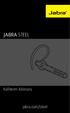 jabra Kullanım Kılavuzu jabra.com/steel 2015 GN Netcom A/S. Tüm hakları saklıdır. Jabra, GN Netcom A/S nin tescilli ticari markasıdır. Bu belgede anılan tüm diğer ticari markalar, kendi sahiplerinin mülkiyetindedir.
jabra Kullanım Kılavuzu jabra.com/steel 2015 GN Netcom A/S. Tüm hakları saklıdır. Jabra, GN Netcom A/S nin tescilli ticari markasıdır. Bu belgede anılan tüm diğer ticari markalar, kendi sahiplerinin mülkiyetindedir.
CEPPARAM UYGULAMA KILAVUZU
 CEPPARAM UYGULAMA KILAVUZU CepParam uygulaması ile 7 gün 24 saat hızlı bir şekilde dilediğiniz kişiye para gönderebilir, size gönderilen paraları görüntüleyerek, başkasına gönderebilir, iade edebilir,
CEPPARAM UYGULAMA KILAVUZU CepParam uygulaması ile 7 gün 24 saat hızlı bir şekilde dilediğiniz kişiye para gönderebilir, size gönderilen paraları görüntüleyerek, başkasına gönderebilir, iade edebilir,
Mobil Telefona Giriş. Tuşlar
 1.1 1.2 2.1 2.2 2.3 3.1 3.2 Mobil Telefona Giriş Mobil telefonunuzun düzeni, tuşları, ekran ve ikonlarını öğrenin. Tuşlar Aşağıdaki tablo telefonun tuşlarına dair hızlı bir tanım sunar: Çğe Tuş Fonksiyon
1.1 1.2 2.1 2.2 2.3 3.1 3.2 Mobil Telefona Giriş Mobil telefonunuzun düzeni, tuşları, ekran ve ikonlarını öğrenin. Tuşlar Aşağıdaki tablo telefonun tuşlarına dair hızlı bir tanım sunar: Çğe Tuş Fonksiyon
Hızlı kullanım kılavuzu
 Hızlı kullanım kılavuzu Başlamadan önce Bu kılavuzun amacı Kağıt tüketimini azaltmak ve çevreye karşı mümkün olduğunca sorumlu ve saygılı davranma çabamız kapsamında, Parrot kullanıcı belgelerinin basılmasındansa
Hızlı kullanım kılavuzu Başlamadan önce Bu kılavuzun amacı Kağıt tüketimini azaltmak ve çevreye karşı mümkün olduğunca sorumlu ve saygılı davranma çabamız kapsamında, Parrot kullanıcı belgelerinin basılmasındansa
I PHONE İÇİN META TRADER 4 KULLANIM KILAVUZU
 I PHONE İÇİN META TRADER 4 KULLANIM KILAVUZU Öncelikle itunes ya da Apple Store da arama kısmına Meta Trader 4 yazılır. Arama sonuçlarında aşağıdaki gibi programın logosu ve adı görünecektir. İlgili sayfaya
I PHONE İÇİN META TRADER 4 KULLANIM KILAVUZU Öncelikle itunes ya da Apple Store da arama kısmına Meta Trader 4 yazılır. Arama sonuçlarında aşağıdaki gibi programın logosu ve adı görünecektir. İlgili sayfaya
T.C. istanbul ÜNiVERSiTESi ÖĞRENCi BiLGi SiSTEMi. ÖĞRETiM ELEMANI KULLANIM KILAVUZU
 T.C. istanbul ÜNiVERSiTESi ÖĞRENCi BiLGi SiSTEMi ÖĞRETiM ELEMANI KULLANIM KILAVUZU 1 1. Sisteme Giriş Nokta Üniversite Otomasyonu sistemini kullanabilmek için öncelikle Windows işletim sisteminde bulunan
T.C. istanbul ÜNiVERSiTESi ÖĞRENCi BiLGi SiSTEMi ÖĞRETiM ELEMANI KULLANIM KILAVUZU 1 1. Sisteme Giriş Nokta Üniversite Otomasyonu sistemini kullanabilmek için öncelikle Windows işletim sisteminde bulunan
HYS KANITLAYICI BELGE KILAVUZU. TEMMUZ-2014 Uygulama Geliştirme ve Destek Şubesi
 HYS KANITLAYICI BELGE KILAVUZU TEMMUZ-2014 Uygulama Geliştirme ve Destek Şubesi İçindekiler Tablosu GİRİŞ...2 I. BÖLÜM...3 HARCAMA BİRİMİ TARAFINDAN YAPILACAK İŞLEMLER...3 A. Kanıtlayıcı Belge Ekleme...3
HYS KANITLAYICI BELGE KILAVUZU TEMMUZ-2014 Uygulama Geliştirme ve Destek Şubesi İçindekiler Tablosu GİRİŞ...2 I. BÖLÜM...3 HARCAMA BİRİMİ TARAFINDAN YAPILACAK İŞLEMLER...3 A. Kanıtlayıcı Belge Ekleme...3
T.C. KONAK BELEDİYE BAŞKANLIĞI ELEKTRONİK BELGE VE ARŞİV YÖNETİM SİSTEMİ EBYS NİN GÜVENİLEN SİTELERE EKLENMESİ
 T.C. KONAK BELEDİYE BAŞKANLIĞI ELEKTRONİK BELGE VE ARŞİV YÖNETİM SİSTEMİ EBYS NİN GÜVENİLEN SİTELERE EKLENMESİ Elektronik Belge Yönetim Sistemi web tarayıcınızda açık durumdayken güvenilen sitelere ekleme
T.C. KONAK BELEDİYE BAŞKANLIĞI ELEKTRONİK BELGE VE ARŞİV YÖNETİM SİSTEMİ EBYS NİN GÜVENİLEN SİTELERE EKLENMESİ Elektronik Belge Yönetim Sistemi web tarayıcınızda açık durumdayken güvenilen sitelere ekleme
ÖĞRENCİ BİLGİ SİSTEMİ KULLANIM KILAVUZU
 ÖĞRENCİ BİLGİ SİSTEMİ KULLANIM KILAVUZU Otomasyona Giriş Otomasyona ilk girişlerde; Kullanıcı Adı: Öğrenci Numarası Şifre: T.C. Kimlik numaranız olarak belirlenir. Kullanıcı adınızı, şifrenizi ve güvenlik
ÖĞRENCİ BİLGİ SİSTEMİ KULLANIM KILAVUZU Otomasyona Giriş Otomasyona ilk girişlerde; Kullanıcı Adı: Öğrenci Numarası Şifre: T.C. Kimlik numaranız olarak belirlenir. Kullanıcı adınızı, şifrenizi ve güvenlik
TecCom TecLocal Programı Kurulum ve Yapılandırma Rehberi
 TecCom TecLocal Programı Kurulum ve Yapılandırma Rehberi Giriş: TecLocal programı TecCom elektronik ticaret platformu üzerinden sisteme kayıtlı tedarikçi/distribütör firmalara bağlanmayı sağlayan ücretsiz
TecCom TecLocal Programı Kurulum ve Yapılandırma Rehberi Giriş: TecLocal programı TecCom elektronik ticaret platformu üzerinden sisteme kayıtlı tedarikçi/distribütör firmalara bağlanmayı sağlayan ücretsiz
11000000# 8 haneli tuşlanır (1 açık 0 kapalı demektir)
 OPAX-011GSM MODÜL PROGRAM KODLARI NOT: 1-Cihazın antenini takmadan kesinlikle elektik vermeyiniz 2-Data kablolarının uçları açık ve birbirine temas etme durumu olduğundan kesinlikle birbirine temas etmediğinden
OPAX-011GSM MODÜL PROGRAM KODLARI NOT: 1-Cihazın antenini takmadan kesinlikle elektik vermeyiniz 2-Data kablolarının uçları açık ve birbirine temas etme durumu olduğundan kesinlikle birbirine temas etmediğinden
MOBİL UYGULAMA KULLANICI KILAVUZU
 MOBİL UYGULAMA KULLANICI KILAVUZU Kale Alarm uygulamasını telefonunuza yükledikten sonra Kale Alarm size bildirim gönderebilmek için izin isteyecektir. Uyarı, ses ve işaret bildirimi almak istiyorsanız
MOBİL UYGULAMA KULLANICI KILAVUZU Kale Alarm uygulamasını telefonunuza yükledikten sonra Kale Alarm size bildirim gönderebilmek için izin isteyecektir. Uyarı, ses ve işaret bildirimi almak istiyorsanız
ÖNEMLİ 1: Saatte kullanılmak üzere Operatörünüzden internet, SMS ve dakika kullanım hakkı olan bir Nano SIM Kart almalısınız.
 ÖNEMLİ 1: Saatte kullanılmak üzere Operatörünüzden internet, SMS ve dakika kullanım hakkı olan bir Nano SIM Kart almalısınız. ÖNEMLİ 2: Nano SIM kartın PIN kodu, bir telefon yardımıyla kaldırıldıktan sonra
ÖNEMLİ 1: Saatte kullanılmak üzere Operatörünüzden internet, SMS ve dakika kullanım hakkı olan bir Nano SIM Kart almalısınız. ÖNEMLİ 2: Nano SIM kartın PIN kodu, bir telefon yardımıyla kaldırıldıktan sonra
Telefon Defteri Modülü Kullanım Kılavuzu
 Telefon Defteri Modülü Kullanım Kılavuzu YETKİ VE KAYIT İŞLEMİ Kayıt yapacak kullanıcıya yetki verilmesi Kayıt yapacak kullanıcı yetkilendirilirken dikkat edilmesi gereken en önemli nokta, kullanıcının
Telefon Defteri Modülü Kullanım Kılavuzu YETKİ VE KAYIT İŞLEMİ Kayıt yapacak kullanıcıya yetki verilmesi Kayıt yapacak kullanıcı yetkilendirilirken dikkat edilmesi gereken en önemli nokta, kullanıcının
Kırklareli Üniversitesi
 Evrak Kayıt Programı Kullanım Kılavuzu Kırklareli Üniversitesi Evrak takibi açısından kullanıcıya büyük ölçüde hız ve evrakın kolay bulunabilme özelliği vermiştir. Deftere yapılan kayıt esnasında yaşanılan
Evrak Kayıt Programı Kullanım Kılavuzu Kırklareli Üniversitesi Evrak takibi açısından kullanıcıya büyük ölçüde hız ve evrakın kolay bulunabilme özelliği vermiştir. Deftere yapılan kayıt esnasında yaşanılan
AKUVOX R29 KAPI ÖNÜ ZİL PANELİ KULLANICI KILAVUZU
 AKUVOX R29 KAPI ÖNÜ ZİL PANELİ KULLANICI KILAVUZU Versiyon: V1.1 Tarih: 09.07.2018 Yetkili Email: info@akuvoxinterkom.com. Yetkili Telefon: 0212 216 4466 KULLANIM KILAVUZU HAKKINDA R29 Serisi Kullanım
AKUVOX R29 KAPI ÖNÜ ZİL PANELİ KULLANICI KILAVUZU Versiyon: V1.1 Tarih: 09.07.2018 Yetkili Email: info@akuvoxinterkom.com. Yetkili Telefon: 0212 216 4466 KULLANIM KILAVUZU HAKKINDA R29 Serisi Kullanım
Cep T Para Ekranları. Cep T Para SIM Menü İşlem Ekranları
 Cep T Para Ekranları Cep T Para SIM Menü İşlem Ekranları Cep T Para ya Erişim Cep T Para, SIM kartlar üzerinde çalışan bir uygulama olduğu için, uygulamaya erişim için, müşterilerimizin kullandıkları telefonun
Cep T Para Ekranları Cep T Para SIM Menü İşlem Ekranları Cep T Para ya Erişim Cep T Para, SIM kartlar üzerinde çalışan bir uygulama olduğu için, uygulamaya erişim için, müşterilerimizin kullandıkları telefonun
